Au déballage, le Mate 30 Pro de Huawei ne contient pas les applications ni les services Google. Mais cela ne veut pas dire que vous ne pouvez pas les installer plus tard sur votre appareil. Il est assez facile de restaurer la plupart, mais pas toutes les applications et fonctionnalités que vous obtiendriez sur un appareil Android Google certifié. Cela signifie que si vous prévoyez d’importer la version chinoise du téléphone ou de vous le procurer quand il sortira dans votre pays, pour pourrez ainsi bénéficier d’une expérience d’utilisation beaucoup plus familière. Voici comment faire.
Apprendre à connaître Google Service Assistant
Google Service Assistant (谷歌服务助手 en chinois) est conçu pour permettre la mise à jour du Play Store et des composants importants qui permettent de faire fonctionner correctement les applications et les services Android de Google sur les téléphones chinois Huawei.
Bien que la traduction du nom puisse laisser penser le contraire, l’application n’a en fait rien à voir avec Google et n’est pas approuvée par l’entreprise. Elle fonctionne en mettant à jour les « bouts » d’applications qui se trouvent dans le firmware du Mate 30, pour les principaux composants Google comme par exemple GMS Core (les puissantes applications bas niveau bénéficiant de permissions spéciales) et les remplacent par les versions les plus récentes. Si vous êtes intéressés par plus de détails techniques, XDA-Developers dispose d’un bon résumé de son fonctionnement.
L’application peut être téléchargée à partir de lzplay.net. Ses origines sont assez opaques et il n’y a aucun indice de sa provenance dans le code source de la page, ni dans la base de données WHOIS, ni dans le fichier de l’application elle-même. D’une manière générale, nous ne vous recommandons pas de télécharger des applications de source inconnue. Mais si vous voulez avoir les applications Google sur votre Mate 30, c’est une étape indispensable.
Comment installer les applications et services Google ainsi que le Play Store sur les téléphones Huawei Mate 30
1. La première étape consiste à télécharger le programme d’installation depuis lzplay.net. Sur votre téléphone, ouvrez le navigateur, allez sur le site et appuyez sur le bouton télécharger (下载谷歌服务助手). Il vous faudra cliquer sur plusieurs fenêtres pop-up sachant que vous téléchargez une application en dehors de l’app store approuvé par Huawei. Vous devrez également lui donner la permission d’accéder à votre stockage interne quand vous la lancerez pour la première fois.
2. Pour la prochaine étape, les instructions vous seront données en chinois, mais le processus est assez simple. L’application a besoin d’un accès administrateur pour mettre à jour les bouts d’applications déjà présents dans le firmware du téléphone et les remplacer par les applications et services Google pleinement fonctionnels. Et pour ce faire, elle a besoin de votre permission. Appuyez sur le bouton bleu. Vous pourrez voir exactement ce que l’application sera en mesure de faire, temporairement, pendant qu’elle installe Google apps. Si ça vous convient, appuyez sur « Activate ».
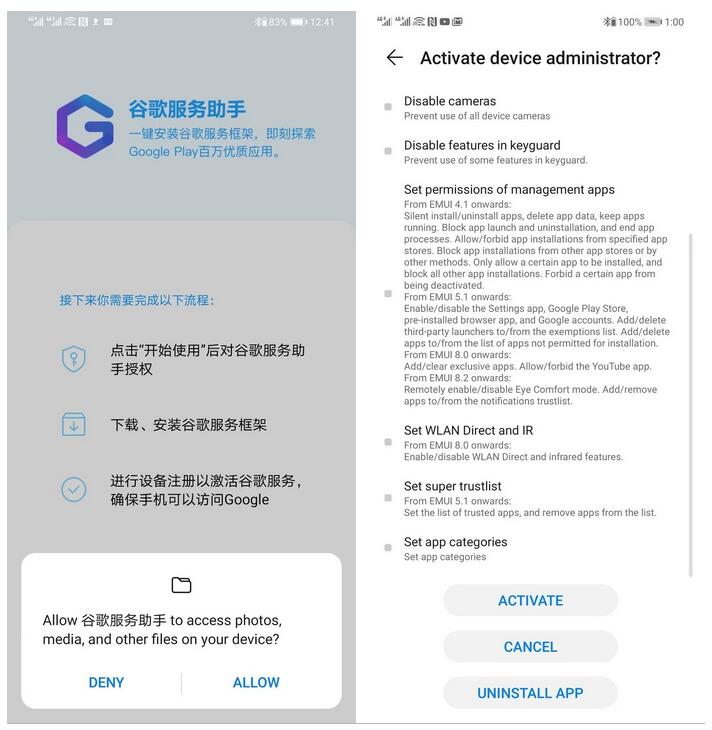
3. Ensuite, attendez que l’application ait téléchargé Google Mobile Services. Elle téléchargera en premier tous les composants d’arrière-plan, puis à la fin, le Google Play Store. Une fois terminé, le bouton en bas de l’écran deviendra bleu et vous pourrez appuyer dessus pour continuer.
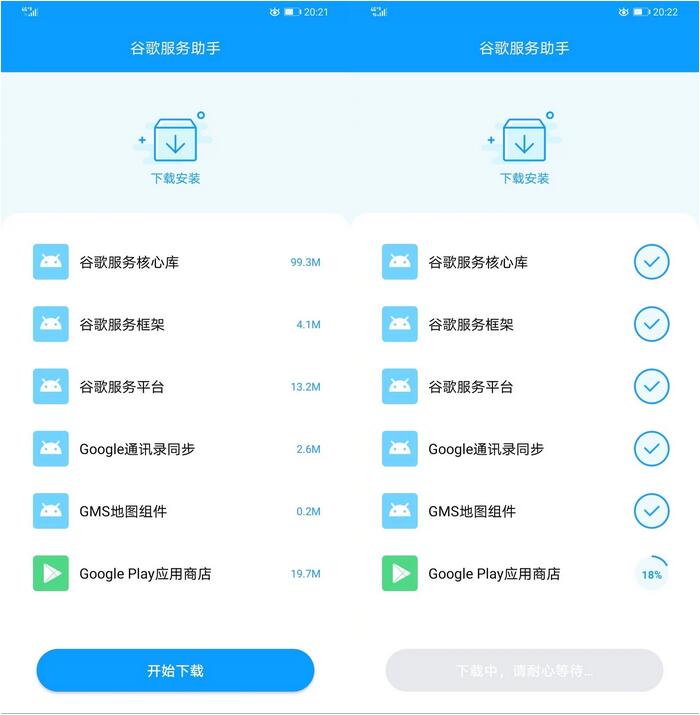
4. Une fois cela effectué, vous êtes plus ou moins parés. Google Play Protect et les autres services vont s’activer automatiquement en arrière-plan et une fois que tout aura démarré, vous pourrez vous connecter et utiliser le Play Store pour télécharger les autres applications Google – comme par exemple Chrome, Google Maps et Gmail. Nous vous conseillons de redémarrer votre téléphone avant de commencer à les utiliser.
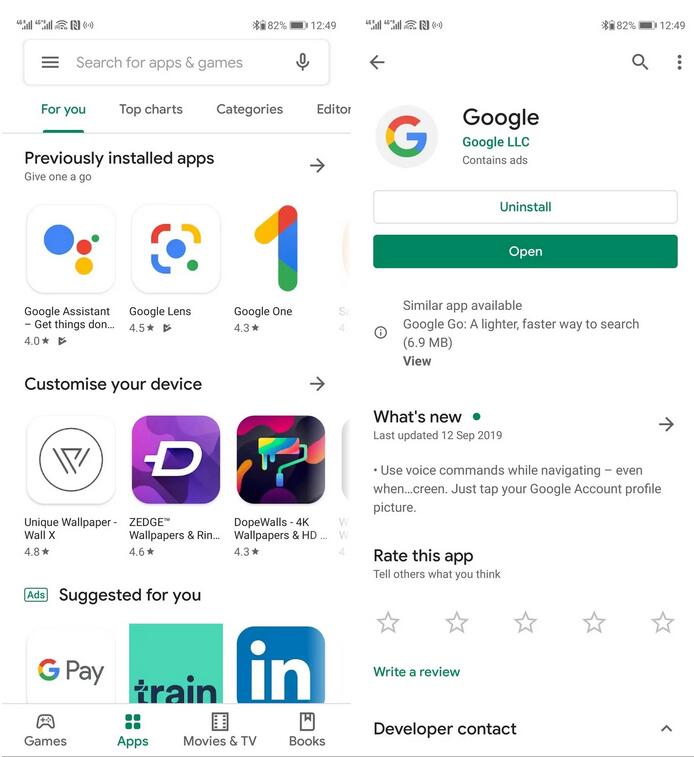
5. Il faudra ensuite désinstaller l’application Google Service Assistant puisque vous n’en aurez plus l’utilité. Premièrement allez sur Settings > Security > More Settings > Device Administrators et supprimez ses permissions d’administration. Puis vous pourrez ensuite la désinstaller simplement en utilisant le launcher comme vous le feriez pour une autre – cherchez la sur votre écran d’accueil ou dans le répertoire des applications puis effectuez un appui long et appuyez sur « Uninstall ».
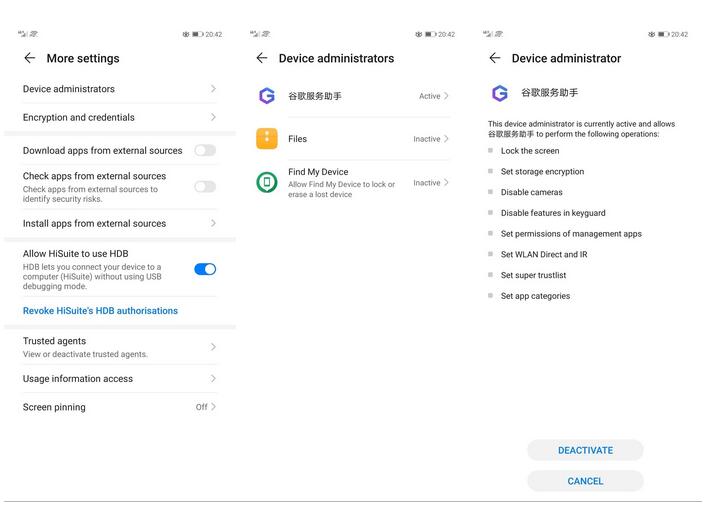
Les choses à prendre en compte
Tout compris, le processus entier ne doit vous prendre qu’une dizaine de minutes – en fait, il m’a seulement fallu 5 minutes depuis la prise en main du téléphone jusqu’au lancement sans problèmes du Play Store de Google.
Vous connecter au Play Store de Google implique que les autres applications Google comme Gmail, Drive, Maps et les autres, se connecteront également automatiquement à votre compte, comme elles le feraient sur un téléphone Android certifié.
Une fois que le Framework Google Services est installé, le Mate 30 Pro fonctionne comme n’importe quel autre téléphone Android. Je n’ai pas rencontré de problèmes majeurs à part quelques désagréments liés à l’affichage Picture in Picture de YouTube. Google Pay fonctionne a priori sans problèmes, ainsi que mes autres applications bancaires – même si je compte tester le système plus en profondeur dans les prochains jours.
Si vous avez des questions, n’hésitez pas à les poster dans les commentaires.

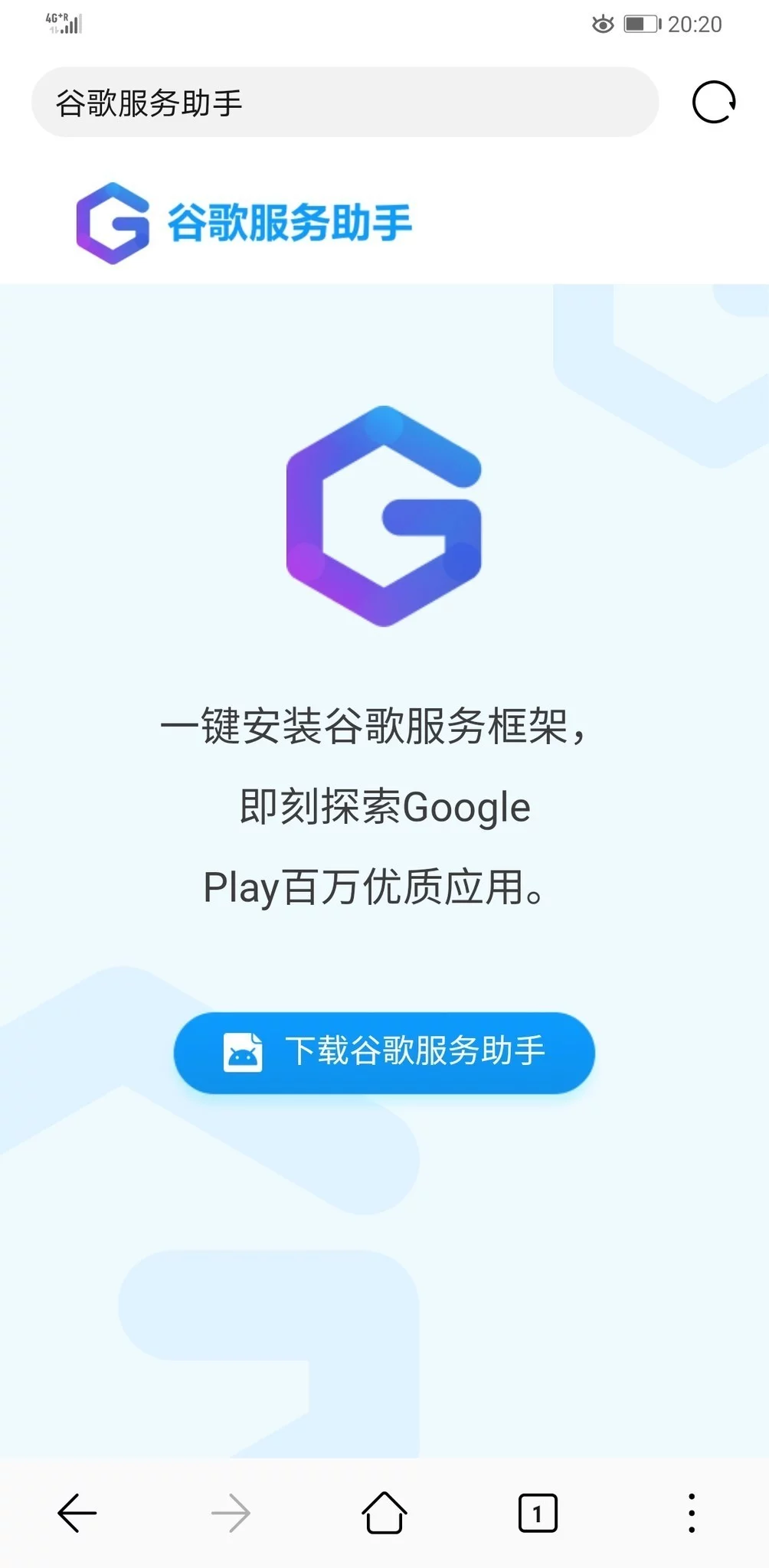
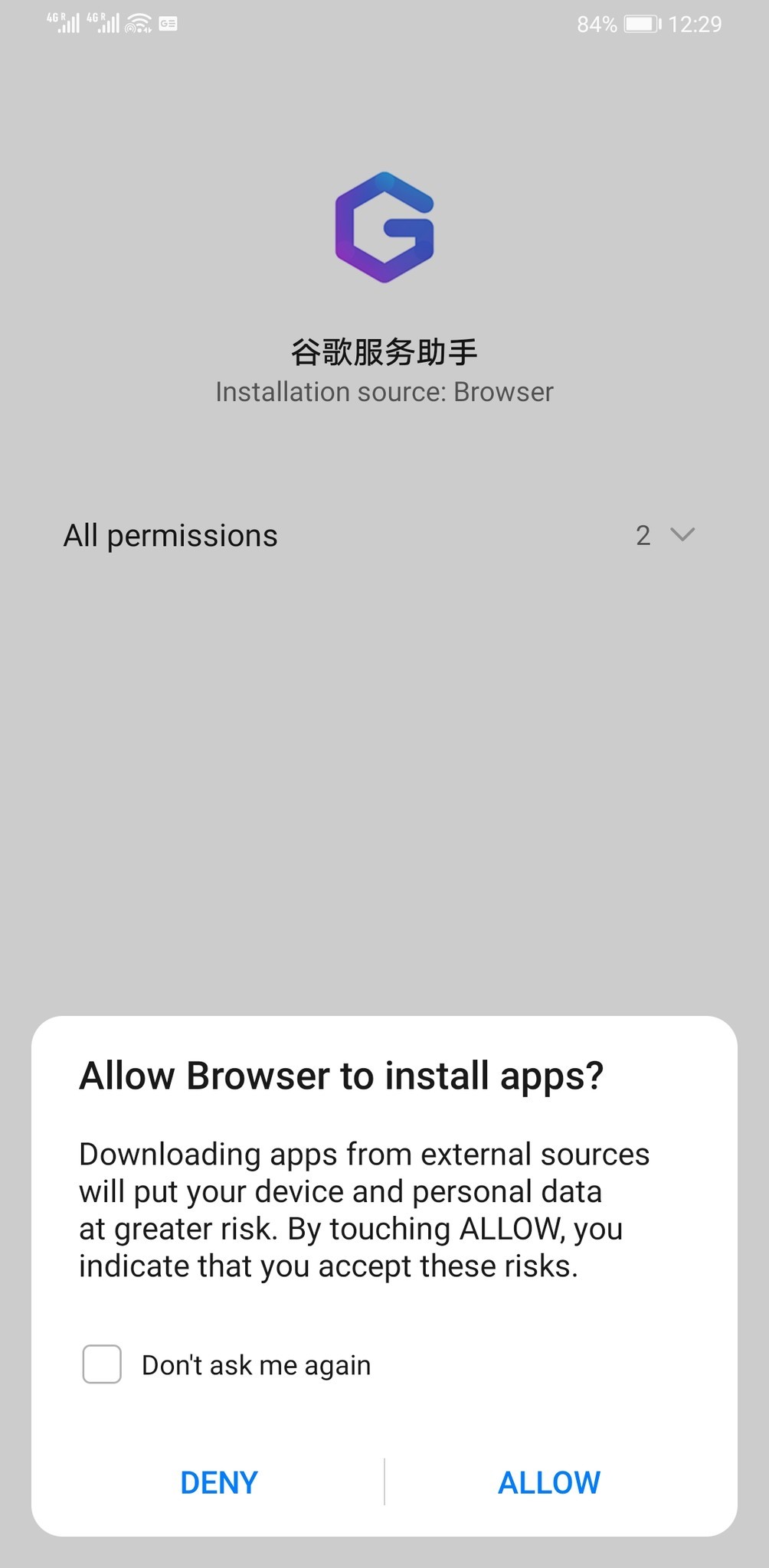
bravo de faire croire à cela !!
site fermé